Anaconda下配置Tensorflow、OpenCV |
您所在的位置:网站首页 › anaconda降低tensorflow版本 › Anaconda下配置Tensorflow、OpenCV |
Anaconda下配置Tensorflow、OpenCV
|
之前有做过有关视觉的项目,不过用的是LabVIEW,Anaconda最开始接触是用于学习python,它相当于一个包管理器和环境管理器,可以在里面创建并管理多个不同的环境,而且互不干扰。这段时间自己也在学习计算机视觉,深度算法,正好就在Anaconda下配置了Tensorflow、OpenCV。 Anaconda官网下载太慢,推荐去清华大学开源软件镜像站下载:  Anaconda下载界面 Anaconda下载界面选择Anaconda3,至于什么版本,什么系统看个人,安装过程就不介绍了。 我这里使用的是64位windows版本的Anaconda3-5.3.1(以下皆是以此版本操作) 进入正题: Anaconda环境下主要用的是conda命令,所以在Windows系统下和Linux系统下的操作是一样的,主要介绍Windows下配置。 一、Anaconda换源: 1、默认源下安装Tensorflow、OpenCV会很慢,首先将Anaconda换源,换成清华源Anaconda的镜像,这样会快很多,开始菜单下找到“Anaconda Prompt”,和Windows下的“cmd”很相似。  选择Anaconda Prompt 选择Anaconda Prompt2、在Anaconda Prompt输入以下指令: conda config --add channels https://mirrors.tuna.tsinghua.edu.cn/anaconda/pkgs/free/ conda config --add channels https://mirrors.tuna.tsinghua.edu.cn/anaconda/pkgs/main/ # 设置搜索时显示通道地址 conda config --set show_channel_urls yes3、加载额外库:  conda config --add channels https://mirrors.ustc.edu.cn/anaconda/pkgs/main/
conda config --add channels https://mirrors.ustc.edu.cn/anaconda/pkgs/free/
conda config --add channels https://mirrors.ustc.edu.cn/anaconda/cloud/conda-forge/
conda config --add channels https://mirrors.ustc.edu.cn/anaconda/cloud/msys2/
conda config --add channels https://mirrors.ustc.edu.cn/anaconda/cloud/bioconda/
conda config --add channels https://mirrors.ustc.edu.cn/anaconda/cloud/menpo/
conda config --set show_channel_urls yes conda config --add channels https://mirrors.ustc.edu.cn/anaconda/pkgs/main/
conda config --add channels https://mirrors.ustc.edu.cn/anaconda/pkgs/free/
conda config --add channels https://mirrors.ustc.edu.cn/anaconda/cloud/conda-forge/
conda config --add channels https://mirrors.ustc.edu.cn/anaconda/cloud/msys2/
conda config --add channels https://mirrors.ustc.edu.cn/anaconda/cloud/bioconda/
conda config --add channels https://mirrors.ustc.edu.cn/anaconda/cloud/menpo/
conda config --set show_channel_urls yes4、输入完成后可以进入C:\Users\“用户名”,找到新增的.condarc格式的文档,用文档打开就可以看到我们修改的信息:  这样我们的镜像源就更新完成了。 换源原文参考: 二、安装虚拟环境 1、查看当前版本信息: Anaconda Prompt输入下列指令:  conda info conda info信息如下:python版本3.7  2、设置虚拟环境 命名:tensorflow(自定义,我命名tensorflow) 版本:python3.7 输入以下指令: conda create -n tensorflow python=3.73、检验我们的环境是否创建成功 打开Anaconda Navigator,Environments界面下可以看到我已经创建了一个名为tensorflow的环境。 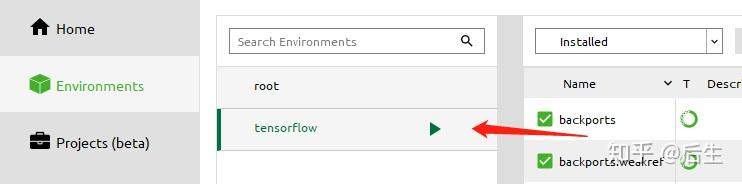 三、配置虚拟环境 1、安装python3.7:  conda create --name tensorflow python=3.7 conda create --name tensorflow python=3.7后面提示y/n,选择y就是了。 2、查看当前可以使用的tensorflow版本:  conda search --full -name tensorflow conda search --full -name tensorflow我这里太多了,部分截图如下:  3、查看tensorflow包信息及依赖关系:  conda info tensorflow conda info tensorflowgup_py37/eigen_py37版本的你都可以装   4、激活tensorflow环境:  activate tensorflow activate tensorflow退出TensorFlow的环境:deactivate 5、查看当前tensorflow安装Anaconda中的位置:  conda info --envs conda info --envs6、安装tensorflow:  conda install tensorflow conda install tensorflow选择y   耐心等待了,安装过程有点长。 7、验证: import tensorflow as tf hello = tf.constant('hello,tf') sess = tf.Session() print(sess.run(hello)) tensorflow安装成功。 四、安装OpenCV 1、查看当前可以使用的OpenCV版本 这里我们换一种方式,在Anaconda Navigator里面配置OpenCV 在这里我安装了所有的opencv版本,结果报错了  这是因为不同版本的OpenCV兼容特定的python版本: conda info opencv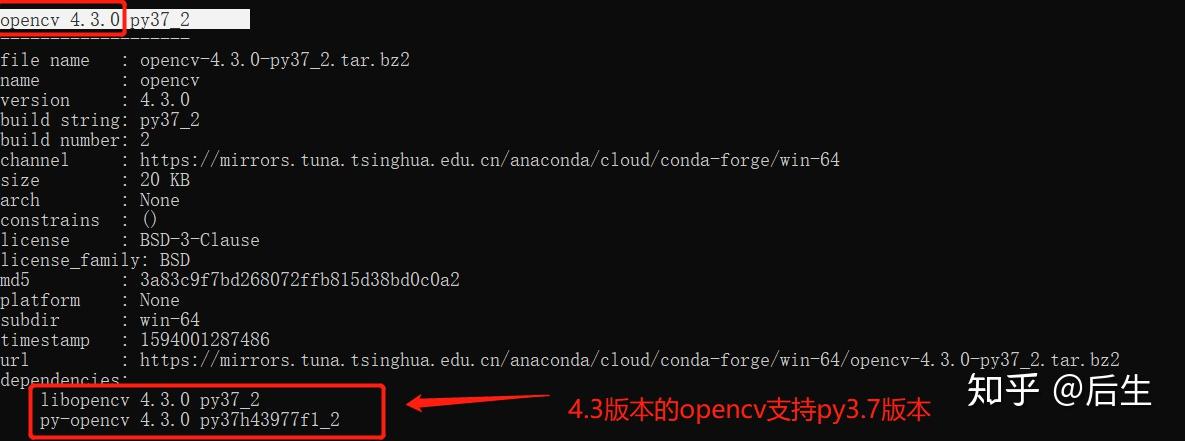 不勾选OpenCV3版本就安装成功:  2、验证: OpenCV在python中对应的库是cv2: import cv2 print(cv2.__version__)
|
【本文地址】
今日新闻 |
推荐新闻 |